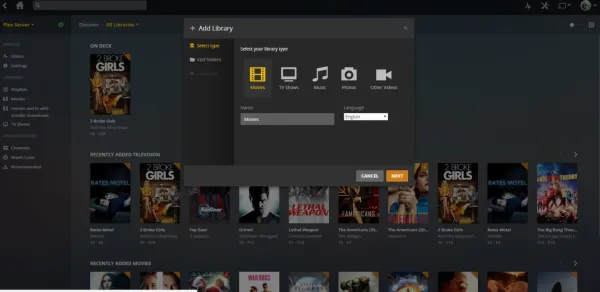Cómo nombrar programas de TV y películas en Plex
Publicado: 2017-11-09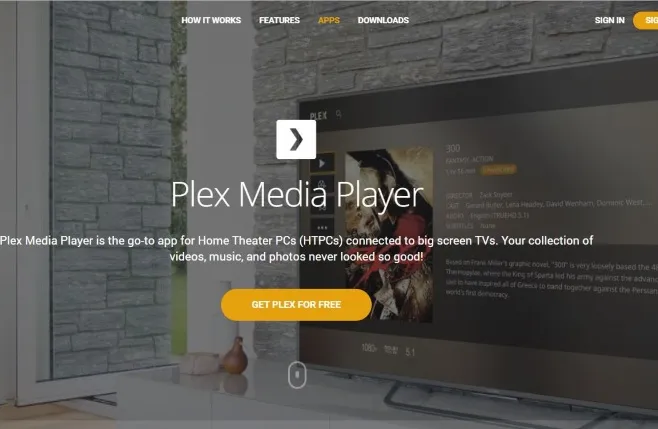
Plex hace que los medios sean manejables y hace un excelente trabajo al seleccionar contenido de múltiples fuentes, organizarlo, transmitirlo a una variedad de dispositivos y ponerlo a disposición para que lo disfrutes en casa. En TechJunkie, escribimos mucho sobre Plex, ya que sigue siendo un sistema excepcional para organizar su biblioteca de medios. Plex se destaca como una plataforma con una interfaz de usuario (UI) intuitiva, que ofrece un rendimiento y una transmisión casi perfectos. Dicho esto, Plex no está exento de peculiaridades y una de ellas son las convenciones de nomenclatura de Plex para programas de televisión y películas. Plex usa thetvdb.com como base para nombrar programas. Y si el medio no aparece allí, o tiene un formato diferente, no aparecerá correctamente en Plex. Afortunadamente, hay una solución.
Al cargar medios en su Plex Media Server, debe usar una convención de nomenclatura específica para permitir que el sistema clasifique e identifique los medios correctamente. Los programas de televisión, las películas y la música siempre deben tener sus propias carpetas y ninguno debe aparecer en la carpeta del otro para evitar confusiones. Cuando ha tenido su Plex por un tiempo, el mal etiquetado y el archivado realmente comienzan a generar cierta confusión y más tiempo del que probablemente quiera pasar buscando programas y películas.
Los medios deben cargarse con la carpeta y el nombre de archivo correctos; de lo contrario, Plex puede tener problemas para identificarlo. Si el nombre del archivo no sigue la convención, cámbiele el nombre usando el método apropiado para su plataforma. Por ejemplo, haga clic con el botón derecho en el archivo y seleccione Cambiar nombre en Windows o seleccione el archivo y presione Volver en MacOS y escriba el nuevo nombre.
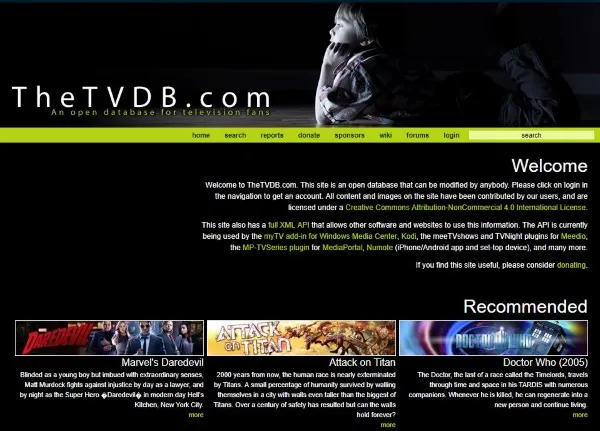
Convenciones de nomenclatura de medios de Plex
Hay un formato específico que debe usar para organizar sus medios para que Plex los identifique. Plex recomienda este formato para garantizar que el enlace a TVDB y su aplicación de rastreo de metadatos puedan identificar y etiquetar correctamente los medios.
Según Plex, la convención de nomenclatura correcta es la siguiente:
/Medios de comunicación /Programas de televisión contenido de televisión /Películas Contenido de la película /Música Contenido musical
Sin embargo, esa no es toda la historia, especialmente cuando se trata de programas de televisión. Si tiene contenido que se ejecuta en varios episodios durante varias temporadas, debe organizar su Plex para evitar confusiones y desorganización.
Una imagen más completa se vería así:
/Medios de comunicación /Programas de televisión Nombre del programa de televisión temporada 01 Episodio 01 Nombre (S01e01) Episodio 02 Nombre (S01e02) Temporada 02 Episodio 01 Nombre (S02e01) Nombre del episodio 02 (S02e02) /Películas Nombre de pelicula /Música Nombre del álbum o artista
Puede agregar el nombre del episodio de TV y la fecha de lanzamiento si lo desea y el S01E01 es opcional, pero puede ayudar a TVDB a identificar correctamente cada episodio que cargue. Si el programa o la temporada que intenta nombrar es similar a otro, agregar la fecha de la temporada ayuda a TVDB a cargar los detalles correctos. De lo contrario, Plex puede confundirse bastante.

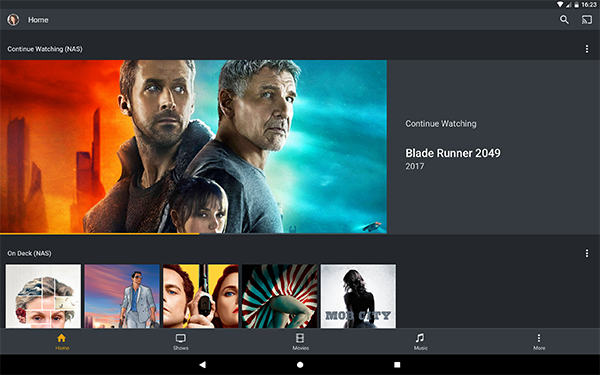
De acuerdo con las pautas de la convención de nomenclatura de Plex, una lista de programas de televisión de ejemplo se vería así (usando Grey's Anatomy como nuestro ejemplo):
/Programas de televisión /Anatomía de Grey /Temporada 01 Anatomía de Grey - s01e01.avi Grey's Anatomy - s01e02 - El primer corte es el más profundo.avi Anatomía de Grey - s01e03.mp4 /Temporada 02 Anatomía de Grey - s02e01.avi Anatomía de Grey - s02e02.mkv Anatomía de Grey - s02e03.m4v
Si está tratando de nombrar programas de TV en Plex que se identifican por fecha, debe usar el formato correcto. Por lo general, son para podcasts, informes de noticias o cuando un episodio de algo no tiene un nombre distinto.
Nuevamente, usando un ejemplo de Plex:
/Programas de televisión /El Informe Colbert /Temporada 08 El Informe Colbert - 2011-11-15 - Elijah Wood.avi
Cada episodio se llama The Colbert Report, por lo que identificarlo por fecha hace que su búsqueda y el trabajo de identificación de Plex sean mucho más fáciles. Puede usar guiones, puntos o espacios para separar la fecha.
- Guiones (2010-01-20)
- Períodos (2010.01.20)
- Espacios (2010 01 20)
Todo funcionará dentro de Plex y debe identificarse correctamente en TVDB.
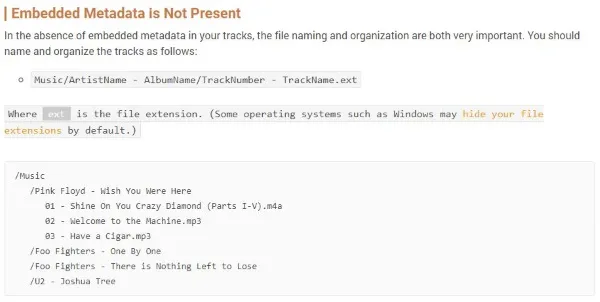
Nombres de música y películas en Plex
Nombrar películas y música utiliza las mismas convenciones anteriores. Las películas generalmente seguirán la convención Película/Título, mientras que la música se puede ordenar por álbum, artista y/o pista.
El ejemplo de Plex muestra:
/Música /Pink Floyd - Ojalá estuvieras aquí 01 - Shine On You Crazy Diamond (Parte IV).m4a 02 - Bienvenido a la Maquina.mp3 03 - Toma un Cigarro.mp3 /Foo Fighters - Uno por uno /Foo Fighters - No queda nada que perder /U2 - Árbol de Josué
El mismo enfoque se aplica a la música como programas de televisión. Separe álbumes y agregue pistas si están separadas. Muchos MP3 incluirán metadatos para que no tengas que hacer nada, otros no. Al usar el formato recomendado, Plex buscará la información necesaria y luego identificará el contenido con precisión, lo que lo ayudará a mantener un Plex más organizado y utilizable para música, películas, programas de televisión y otro contenido. Si bien Plex Media Server es fácil de usar, se necesita un poco de cuidado para configurarlo correctamente. Una vez que se acostumbre a la convención de nomenclatura y la verifique dos veces al cargar medios, se convertirá rápidamente en una segunda naturaleza. ¡La facilidad de uso una vez cargado en Plex hace que ese esfuerzo adicional también valga la pena!
Si tiene un Plex, puede encontrar útil este artículo sobre cómo instalar complementos en su Plex. ¿Tiene alguna idea para administrar un centro de medios Plex? ¡Si es así, por favor deje un comentario abajo!